ZIP 파일로 내보내기 #
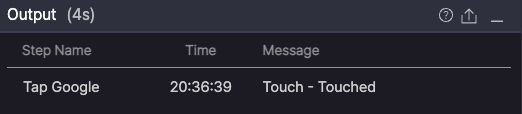
Stego의 Output 패널에서 테스트 결과를 ZIP 파일로 내보낼 수 있습니다.
내보내기 방법:
- 테스트 실행 완료 후 Output 패널로 이동
- 테스트 결과 내보내기 버튼
 클릭
클릭 - ZIP 파일 다운로드
파일에는 테스트 로그와 실행 화면 캡처 이미지 등이 있으며, 오류 분석, 팀 공유, 기술 지원 요청 시 활용할 수 있습니다.
암호화해서 내보내기 #
보안이 중요한 테스트 결과의 경우 운영체제별 암호화 기능을 활용할 수 있습니다.
macOS 암호화 방법:
- 디스크 유틸리티 실행
- 보안 디스크 이미지 생성 (
.dmg파일) - 생성한 디스크 이미지를 더블클릭해 열기
- 열린 보안 폴더 경로(예:
/Volumes/TestResults)를 Workspace로 지정
테스트 결과 파일이 암호화한 보안 폴더에 저장됩니다.
보안 디스크 이미지를 생성하는 방법은 Mac용 디스크 유틸리티를 사용하여 디스크 이미지 생성하기에서 확인할 수 있습니다.
Workspace 설정 방법은 Stego 사용 가이드 > 6.0. 작업 폴더 선택에서 확인할 수 있습니다.
Windows 암호화 방법:
- 테스트 결과 폴더 우클릭 > 속성
- 고급 특성 > 데이터 보호를 위해 내용을 암호화 체크
- 확인을 클릭해 암호화 적용
